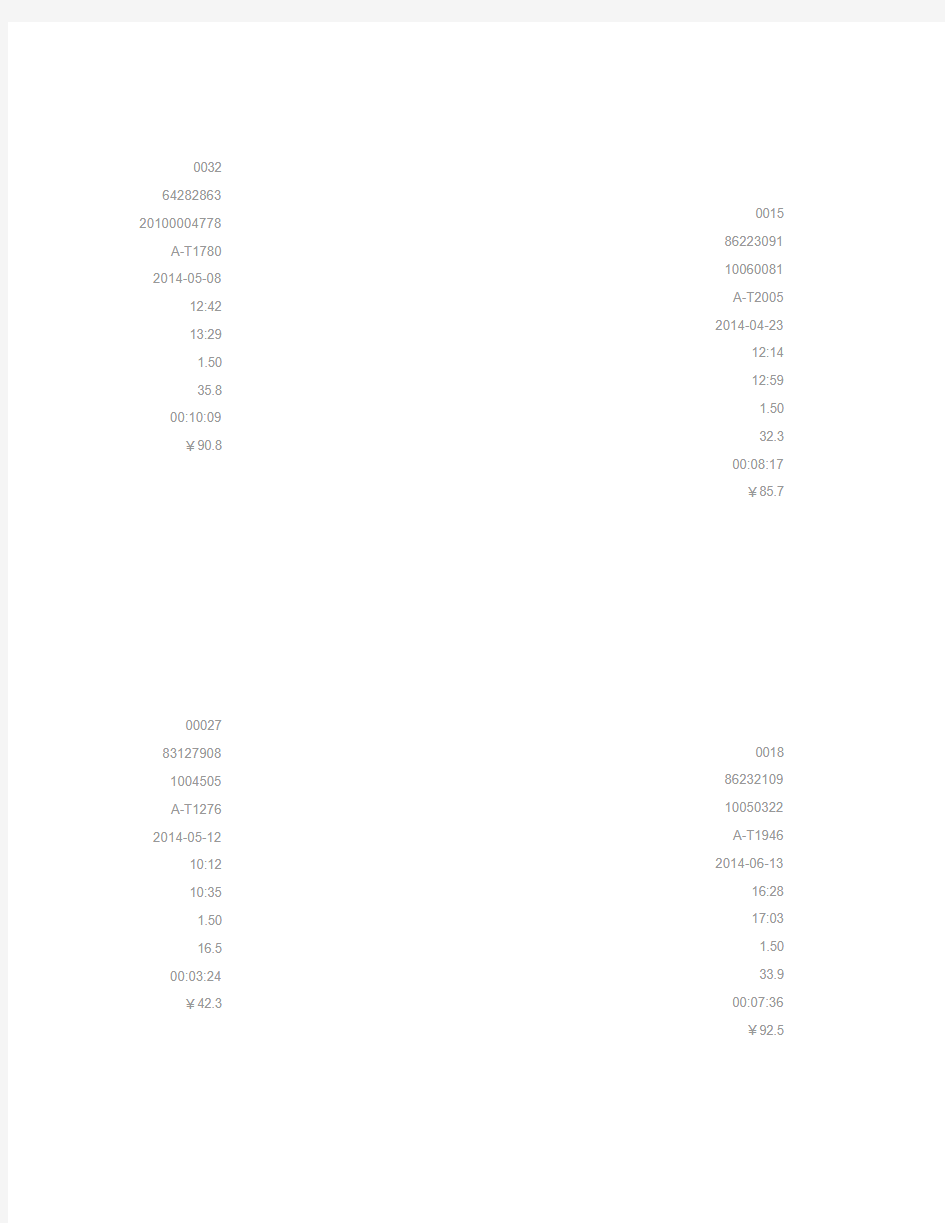
0032 64282863
20100004778
A-T1780 2014-05-08
12:42
13:29
1.50
35.8
00:10:09
¥90.8
00027
83127908
1004505
A-T1276 2014-05-12
10:12
10:35
1.50
16.5
00:03:24
¥42.3
0015 86223091 10060081
A-T2005 2014-04-23
12:14
12:59
1.50
32.3
00:08:17
¥85.7
0018 86232109 10050322
A-T1946 2014-06-13
16:28
17:03
1.50
33.9
00:07:36
¥92.5
用添加本地打印机然后改端口的方式重新安装打印机的驱动。 1.选择开始/设置/打印机,在打印机窗口中,通过添加打印机方式,选“本地打印机”,将“自动检测并安装我即插即用的打印机”选项去掉,按提示安装lpt1 端口驱动,当出现厂商和打印机型号的对话框时,选择从磁盘安装,找到打印机驱动,安装打印机驱动程序,不需要打印 测试页,添加打印机完成。 2.完成安装后,右击刚刚安装好的打印机图标,选择属性,在端口选项卡中点添加端口,选择Standard TCP/IP Port ,点“新端口”,然后按照提示输入打印机的IP 地址即可。 有很多公司出于最大程度降低采购成本的考虑,在选购办公打印机时,大都选择了普通型号打印机,然后通过局域网共享实现网络打印。这种方式虽然经济,但在实际使用过程中,打印速度非常慢。产生这种原因,一方面与打印机本身的性能有关,但更多时候,则是因为使用者对系统、打印机参数的设置不太正确所致。对这样的问题我们只需要简单几招就可以搞定。 一、绕开网上邻居直接打印 有些时候,我们之所以感觉打印机共享后速度变慢,其实在很大程度上是因为共享打印机的操作步骤相对单机使用时繁琐许多。要先打开网上邻居,然后从中找到目标共享打印机,双击该共享打印机图标以便与之建立打印连接,最后才能正式进行材料打印操作。由于此前的准备工作太多,所以就感觉工作速度慢了。针对这种情况,我们可以通过Windows XP中配置脚本的功能,使计算机自动与网络共享打印机连接。 首先在本地系统中打开记事本,并在文本编辑窗口中输入下面两行代码: @echo off net use \computer\print 在实际输入过程中,“computer”要替换为共享打印机所在的计算机主机名称,“print”替换为共享打印机的名称,然后将它保存为“bat” 格式。方法是执行“文件→保存”命令,在弹出的文件保存对话框中,将保存类型设为“所有文件”,然后在文件名输入框中输入文件及其.bat 后缀,如将它命名为autoprn.bat。 接下来,执行“开始→运行”命令,输入“gpedit.msc”后单击“确定”按钮,打开本地计算机的系统组策略编辑窗口。 在打开的属性窗口中,点击“添加”按钮,然后将前面创建好的autoprn.bat 文件导入进来,点击“确定”,最后根据系统提示重新启动计算机。这样当本地计算机启动完成后,会自动建立与目标共享打印机的连接,再次打印时,就跟使用本地计算机一样直接点击“打印”按键即可完成操作。由于简化了操作步骤,无形中感觉打印速度提升了许多
下载字体安装使用帮助 ---1---繁体字库(BIG5码)的使用方法- 系列繁体字库(BIG5码)的使用方法 1、首先安装字体(将扩展名为ttf的字体文件复制到c:\windows\fonts目录,win2000下 是c:\winnt\fonts目录); 2、在word里把需要的汉字输入工作区内,然后将文字全选,选择“工具”菜单中的“语 言”,内有“中文简繁转换”选择“简体中文转换为繁体中文”点确定(如果word中没有这个项目,说明你还没有安装,找来office安装盘,将office工具中的中文语言工具里的的这个项目安装上即可); 3、如果你想在photoshop中使用,请在word中换上述步骤转换好后,复制所要制作的文 字,打开photoshop,新建图像,点击文字输入工具,注意先选择字体,后粘贴,所要的字就出来了。一定注意,先选择字体再粘贴。 4、其他的繁体字库(BIG5码)98里也许不可以用,但在2000或xp、2003中按同样的方法 也可以使用。 汉仪字体安装时出现问题请到本站下载汉仪字体补丁(直接搜索“汉仪”即可找到) 文鼎字体安装后有可能对IE或者是其他程序字体显示有一定影响,请使用后删除,需要用时再装。 ---2---安装- 新下载的字体如果是压缩的,用解压缩软件将其解压,通常用winzip或是winrar就可以,将其中的*.ttf文件解压出来后,打开系统的控制面版(在我的电脑里),里面有一个“字体”文件夹,将其打开,然后将解压出来的*.ttf 文件复制到那个字体文件中即可! 具体步骤:控制面版--字体--文件菜单--安装新字体--弹出对话框后选择你字体所在的位置,注意得是解压缩以后的TTF字体文件! 如果不在控制面板中安装,可以直接把*.ttf的字体文件复制到c:\window\fonts目录下,windows会提示你已经安装了一种新字体。 ---3---汉仪字库使用- 在winxp、win2003上安装需要对汉仪字库打补丁,本站有下载。 这个汉仪字体升级补丁可以在 Win2000 或 WinXP 或 Win2003 内使用,将会修正旧版本的汉仪字库不支持 Win2000 等操作系统的问题。运行这个软件后,只要【浏览】到不能安装
标签打印机: 标签打印机或智能标签打印机指的是无需与电脑相连接,打印机自身携带输入键盘或者智能触屏操作,内置一定的字体、字库和相当数量的标签模板格式,通过机身液晶屏幕可以直接根据自己的需要进行标签内容的输入、编辑、排版,然后直接打印输出的打印机。 得力标签打印机设置步骤: 得力标签打印机DL-820T拥有热敏和热转印两种打印方式,后者需要安装碳带耗材,而热敏要求打印纸是热敏纸。如果只使用热敏打印,可不安装碳带,另需在得力的打印机设置工具DeliUtilityTool 中进行设置。这些设置除了在“设置打印机”中将相关打印方式设置成热敏外,还需要在设置结束时,点击“标签自动学习”进行保存,否则前面所有热敏设置是不生效的。 热敏打印除了以上设置外,其余地方一般都可使用默认值。设置完成后就可以打印热敏标签了。该型号打印机最大进纸宽度可达110mm,可通过纸张调节杆对进纸宽度进行定位,唯一的不便是原装打热敏标签中间的圆孔太大,安装在打印机内部不大牢靠。 起源 在办公室、工厂、仓库以及商场等许多地方都需要使用各种类型的标签。比如:购买服装时,服装上的吊牌,火车票、登机牌、行李牌,在商店中商品的标签等等。由于标签一般都较小,使用普通的打印机打印并不合适。针对这一情况,一些打印机厂商设计出了标签打印机、智能标签打印机。
操作考虑 操作界面是标签打印机性能一个至关重要的因素。对于标签打印机来说,操作界面直接关系到它使用的方便性和功能的发挥。良好的操作界面能够实现功能设置独立、便捷;规范化的文档管理,方便文件查阅存取,还可以根据内容变化适时更换“表格制作”的功能,可以为所需打印的标签提供统一登记样式套管功能;布线方便,一些细琐线件的添加,井然有序,能让用户随时拥有独具个性的实用标签。 一台好的标签打印机应该具有多种的中英文字体,可以在实际的操作中供用户所选择。在中文字体中宋、黑、楷三种字体是最基本的要求;而英文字体中则至少要有6~7字体,如:Song、HV、CR、BR、PL、CB、ST等。当然,如果能够拥有更加丰富的字体系统则更好。而字库系统方面,仅仅具有GB2312规定的汉字6763个字是远远满足不了实际使用要求的,机器中需要含有多种图形文字、各种符号、计量单位、俄文字母、希腊字母、日文字母和各种图形标志。不过在实际的应用中,需求是不断地增加的。为了解决这一问题,某些产品设计了造字造图功能可以自行设计未被内置的文字、符号,极大拓展和丰富了应用的领域。在实际的标签打印中,不同的边框、表格和修饰能够使标签更加的美观,标识、区分的功能和作用更佳。因此字框线、外框、表格、网格的种类,倾斜、对齐、阴影等文字修饰效果的数量以及背景印刷、定长是标签打印机的一个非常的功能技术指标。 其他需求
目前市场上的打印机的型号多多,随着科学技术的提高,打印机也越来越多的采用软件设置,打印机的自检方法也不是简单的按着换行键不放再打开电源开关了。以下是目前市面上常见的几种打印机的自检及设置方法: 1、EPSON LQ-100 自检: 设置: 先给打印机装一张纸,关闭打印机电源。先按住打印机的左键,打开打印机电源开关,即可进入打印机的设置状态,打印机将以问答方式进行人机对话,左键代表“Yes”,右键代表“No”(面板上都已标明)。首先,打印机会问你是否以英文方式进行,这时敲“Yes”键;然后打印机会打印出当前设置情况;再逐项问你是否需要改变,若需改变,则敲“Yes”,反之,则敲“NO”。打印机又再会问你是否需要改变?对不对?若还是不对,则敲“NO”,直到你认为正确为止,照此种方式进行完十项设置,关机即可。 LQ_100的出厂设置应为: MessageLanguage:English Message Direction: Normal Charactar Table:437 page length:11 inch skip over perforation:on Jear-off postion:on cutter TOF positon:3 Graphic print Direction: Uni-D Hex Dump\Demonstration: Hex Dump Auto line Feed :off 2、EPSON LQ-300K 3、EPSON LQ-1600K 自检: 先按住“换行“键(ASCII码方式)或“换页“键(汉字方式),打开打印机电源开关,打印机开始自检,临时停止按“联机“键(暂停),继续再次按“联机“键,关掉打印机电源开关结束自检。 DIP开关设置: SW1_1,SW1_2,SW1_3为国际字符集,其中: ON,ON,ON 为美国; ON,ON,OFF为法国; ON,OFF,ON 为德国; ON,OFF,OFF为英国; OFF,ON,ON 为丹麦; OFF,ON,OFF为瑞典; OFF,OFF,ON 为意大利; OFF,OFF,OFF为西班牙。
一、放三个有关打印的控件printDialog、printDocument、printPreviewDialog 二、设置printPreviewDialog控件的Document属性,该属性一般会设置为printDocument控件 三、写printDocument中的PrintPage事件,在该事件设置打印的位置和样式 例如: 1、从控件中取出数据放入DataTable DataTable objDataTable = (DataTable)this.dataGridView1.DataSource; 2、设置打印时的横坐标和纵坐标 int StartX = 0; int StartY = 120; 3、设置标题的内容、字体、字体大小、颜色、坐标位置 e.Graphics.DrawString("广东步步高电子工业有限公司出库批次情况", new Font("Arial", 20), Brushes.Black, 100, 40); e.Graphics.DrawString("打印时间:" + DateTime.Now.ToString(), new Font("Arial", 8), Brushes.Red, 560, 100); e.Graphics.DrawString("单号", new Font("Arial", 10), Brushes.Red, StartX, StartY); e.Graphics.DrawString("批号", new Font("Arial", 10), Brushes.Red, StartX + 95, StartY); e.Graphics.DrawString("区域编号", new Font("Arial", 10), Brushes.Red, StartX + 190, StartY); e.Graphics.DrawString("品种", new Font("Arial", 10), Brushes.Red, StartX + 285, StartY); e.Graphics.DrawString("规格", new Font("Arial", 10), Brushes.Red, StartX + 380, StartY); e.Graphics.DrawString("计划发货数", new Font("Arial", 10), Brushes.Red, StartX + 475, StartY); e.Graphics.DrawString("实际发货数", new Font("Arial", 10), Brushes.Red, StartX + 570, StartY); e.Graphics.DrawString("发货日期", new Font("Arial", 10), Brushes.Red, StartX + 665, StartY); e.Graphics.DrawString("员工编号", new Font("Arial", 10), Brushes.Red, StartX + 760, StartY); 4、从DataTable中读出数据 for (int row = 0; row < objDataTable.Rows.Count; row++)
条码打印机只是一台专业可以用来打印条形码的打印机。因其打印的耗材,包括耗材安装以及相应的所需打印软件及软件设置,使用不同,所以让很多使用者感觉很眩晕。实际上条形码打印机的使用跟普通的打印机比较类似,也是先安装打印机的驱动,然后再安装打印耗材,其次就是用户排版,再将打印的内容输出到打印机上。下面深圳市互信恒科技为大家介绍条码机怎么使用的步骤。 一、安装打印介质 1. 标签纸安装(因条码打印机品牌、型号很多,笔者在此以博思得C168为例,其它型号机器安装方法一样) 打开打印机上盖,露出卷支仓。取出纸卷架,把纸卷由左置右套入纸卷架,把纸卷托架连同纸卷一起放回纸卷仓。将纸卷向左端靠齐,将托架上的挡板向左靠紧纸卷。打开打印头模组,一手托住打印头摸组避免掉落,将标签穿过打印头摸组下,另一只手从标签引导器中拉出标签,让标签从滚轴上方穿过。向下合上打印头摸组,直到听到“喀嚓”的一声。合上顶盖,打开电源开关,若打印机电源已接通,直接按下FEED键。
2.碳带安装 打开打印机上盖,露出卷支仓,按下在打印机两侧的释放钮,打开打印头摸组,向上打开打印头摸组露出碳带供应端,拆开碳带包装,取出碳带和空卷芯,将条码碳带前端少量连接到空卷芯上。将碳带安装到碳带供应端(先卡左端在压入右端),关上打印头摸组在将空卷芯在碳带回收端(先卡左端在压入右端)。转动打印头摸组左端的齿轮,确定碳带卷紧,同时向下按压打印头摸组两侧,直到听到“咔哒”一声。 3.连接打印机 连接电源线,USB打印线,打开电源开关,放入随机光盘安装驱动。 4.驱动的安装 把光盘放入光驱中,点自动播放会出现如下图示,点“GO”,选择条码打印机产品中的驱动下载,出现"找到新硬件"提示时,选取“接受”,在点“下一步”。指定SEAGULL驱动程序的安装目录,按一下,完成。选取安装打印机驱动程序,下一步选取机”POSTEK C168/200s“,选取打印机的连接端口,下一步输入打印机名称,选不共享打印机,下一步。检查显示所有数据的正确性,完成。该驱动安装和大家常用的激光、喷墨打印机一样,在此不多做介绍!
字体安装后条码打印软件中不显示字体的解决办法 条码打印软件可以实现各种产品标签标牌条形码二维码的批量制作打印工作,这样也就出现有的客户在标签制作时需要固定的字体设计标签。条码打印软件中的字体是直接调用电脑字体库,如果自己需要的字体在电脑字体库中没有的话,就需要安装对应的字体,如果安装之后在条码打印软件中还是不显示对应字体怎么办呢?下面就详细介绍下字体安装后条码打印软件中字体不显示的解决办法。 首先要确认一下自己安装的字体文件类型,字体文件类型一般有:TTF、OTF、WOFF、TTC等等。打开字体文件的属性,检查字体文件类型是不是TTF,如果是请直接参考下一步,如果不是建议用字体转换工具把字体转换成TTF格式字体文件卸载之前的字体文件重新安装字体,或者直接网上下载TTF格式的字体文件重新安装字体。字体安装成功之后需要关掉重新打开条码打印软件查看对应字体。 如果上一步无法解决条码打印软件中字体不显示的问题,可以把TTF格式字体文件拷贝到中琅条码打印软件安装目录中的\jre\lib\fonts文件夹下。然后
重新打开条码打印软件就可以看到对应字体了。 综上所述就是安装字体之后条码打印软件中字体不显示的解决办法,如果条码打印软件在试用期间遇到什么问题可以随时咨询网站右侧客服人员。
附:中琅条码打印软件安装目录的打开方法。 1条码打印软件桌面快捷方式右键选择打开文件位置。 2如果记得安装软件的时候安装到哪里了,就可以直接在对应的位置查找。如果不记得,右键也没有打开文件位置这一项,就打开条打印软件快捷方式的属性,在属性中有打开文件位置或者快捷方式有链接的目标,都可以查看。
一、查看字体 在“控制面板”窗口中单击“外观和主题”分类,打开“外观和主题”窗口,在此窗口中单击左方窗格中的“字体”选项,便可以打开“字体”窗口。 (1) 1.此处有四个按钮可以切换4种字体的查看方式(大图标、列表、相似性和详细信息)2.图标中有“A”的是“点阵字体”,大后字体边缘会有锯状。 3.图标中有“O”的是“OpenType字体”,是TrueType字体的扩展字体,放大后字体边缘不会有锯状。
4.图标中有“T”的是TrueType字体的扩展字体,可以任意缩放,也不会的有锯状边缘的状态。 (2) 在计算机“字体”窗口中显示了所有的已安装的字体,双击任意一个字体的图标,即可显示其字体内容。在字体列表最上边有显示的两个按钮“完毕”(点击此退出字体样式列表)和“打印”(点击此可打印此字体样式列表)。 1.此处显示字体的名称 2.此处显示字体相关内容(点阵字体没有此内容显示) 3.此处显示字体的英文、数字及符号样式 4.此处显示字体在各种尺寸下的字体样式
二、安装字体 (1)在“字体”窗口中执行“文件”——>“安装新字体”命令,即可打开“添加字体”对话框,在此对话框中可以安装新的字体。 (2)在“添加字体”对话框中,选择您要安装的新字体,系统会列出所选内容的所有字体文件,再选择好字体所在的驱动器及文件夹地址,单击“确定”按钮即可开始安装。 如果启用“将字体文件复制到Fronts文件夹”复选框,那么安装时会将字体文件从
安装目录复制一份到电脑中的“字体”文件夹中,因此,若字体原本就存放在电脑硬盘中,则可以取消此选项,以免浪费电脑硬盘的空间。 安装新字体时,若选择的字体已安装了,则要先删除原有的字体,然后才能安装相同名称的新字体。 三、删除安装的字体 在“字体”窗口中选择要删除的字体,然后单击鼠标右键,从弹出的快捷菜单中选择“删除”命令,即可删除该字体。
打印效果走样的解决办法步骤图 也许大家会说,用打印机打印材料还不简单,先运行文档编辑程序,然后在编辑窗口中输入材料内容,再进行适当排版编辑,最后单击“打印”命令就可以将材料打印出来啦,哪有那样麻烦。的确,目前打印材料的操作简化了不少,内容排版编辑工作几乎由软件自动来完成,打印参数只要用默认设置就行;然而,将辛辛苦苦输入好的文档内容打印出来时,我们或许会发现打印出来的文档效果和实际编辑时的页面效果相差很多,那为什么会出现打印效果走样的现象呢?其实造成打印效果走样的因素有多种,不同的因素需要用不同的方法来解决;这不,本文下面就从多个角度出发,来向各位介绍一下拒绝打印效果走样的灵招妙法。 修改文稿打印选项 许多文档打印效果往往是由文档编辑软件中的打印选项控制的,如果对这些打印选项设置不当的话,那么打印效果走样的现象就不可避免了。例如在我们平时使用得最多的Word编辑软件中,就
有许多选项直接影响着文档的打印效果;为了避免Word文档打印出来发生效果走样现象,我们需要将打印选项中影响输出效果的那些项目全部关闭掉。例如,要是将Word编辑窗口中的草稿打印功能启用的话,打印机在输出文档时将会把文档中的所有特效全部取消掉,如此一来输出来的文档效果和实际编辑时的效果就完全不一样了。在检查Word中的打印选项是否启用草稿打印功能时,可以在其编辑界面中单击“工具”菜单项下面的“选项”命令,然后单击其后设置界面中的“打印”选项卡,再看看图1界面中的“草稿输出”选项是否处于选中状态,要是该选项已经被选中的话,我们就必须取消它的选中状态。另外,Word文档中如果使用了草稿字体或动态文字效果的话,那么实际编辑页面中出现的字体效果和打印出来的效果也会有偏差,为了避免这样的偏差存在,我们尽可能在文字编辑时使用普通字体和一般效果;要做到这一点,我们可以单击编辑界面中的“工具”菜单项,从弹出的下拉菜单中单击“选项”项目,并单击对应选项设置框中的“视图”标签,然后将对应标签页面中的“草稿字体”项目取消选中就可以了。